
Android Software Developer Kit adalah alat penting bagi setiap orang yang ingin mencoba mengembangkan aplikasi Android, tapi juga sangat berguna bagi mereka yang ingin bermain-main dengan perangkat mereka, baik untuk rooting, flashing image dan lain-lainnya.
Aplikasi SDK sendiri pada dasarnya bukan software full yang bisa langsung Anda digunakan untuk membuat aplikasi Android maupun hal lainnya, tetapi Anda software terpisah yang harus Anda ambil untuk dapat menulis sebuah program. Selain Android Studio, aplikasi serupa lainnya yakni Eclipse merupakan salah satu aplikasi popular yang saat ini banyak digunakan para developer profesiaonal yang terintegrasi dengan baik dengan alat-alat Android SDK. Tapi, jika dibandingkan dengan Eclipse Android Studio jauh lebih muda penggunaannya dan jauh lebih mudah dalam menemukan kesalahan aplikasi yang kita buat untuk bisa berjalan dengan sempurna.
Untungnya, dengan menginstal Android Studio Anda juga akan mendapatkan SDK Android terbaru dengan semua alat-alatnya. Jadi, jika Anda ingin mencoba menjadi seorang developper maupun mencoba versi Android terbaru seperti yang saya tujukan kemarin, ikuti tutorial di bawah ini untuk menginstal SDK melalui Android Studio. Caranya pun sangat mudah, bahkan orang awampun bisa melakukannya. Berikut caranya:
Cara Instal Android SDK melalui Android Studio di Windows
1. Sebelum Anda mendownload Android Studio, patikan Anda sudah menginstal JDK versi 6 atau yang terbaru. Jika belum, Anda bisa mendownloadnya disini.
2. Download dan instal Java Developer Kit versi terbaru (v8) sesuai dengan file windows Anda (x64 untuk Win 64-bit dan x86 untuk win 32-bit).

3. Download Android studio disini, instal seperti biasa dan ikuti semua petunjuknya (cetang semua). Perlu Anda ketahui, Android Studio memiliki ukuran file sebesar 887 MB, jadi kami sarankan Anda memiliki jaringan yang cukup cepat untuk proses download ini.

4. Jika sistem Windows tidak menemukan folder instalasi java SDK, arahkan sitem Windows dengan cara manual. Caranya, Star menu -> Komputer -> Sistem Properti -> Advanced Sytem Properti -> Environment Variables

5. Pada menu Environment Variables, silahkan Anda buat sistem Variables JAVA_HOME baru yang menuju folder JDK Anda. Biasanya folder tersebut berada di C:\Program File\Java\jdk8.0.1
6. Selamat, Android Studio Anda sudah bisa Anda gunakan dan secara otomatis akan mencari update Android SDK terbaru di menu SDK Manager. Sekarang anda sudah siap untuk menjadi developer android, happy coding^^
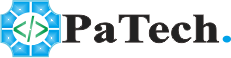
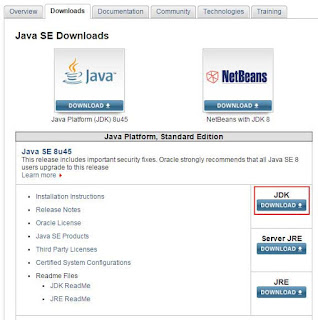
Tidak ada komentar:
Posting Komentar